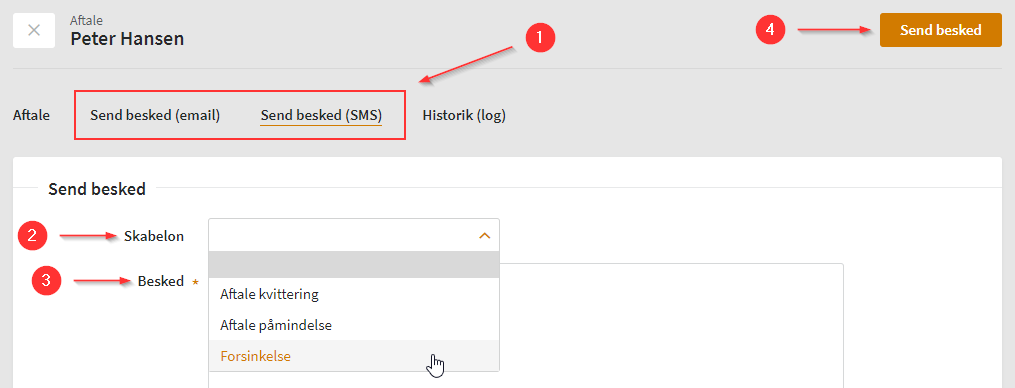Sök i våra guider och i svaren
på de vanligaste frågorna
Beskeder til kunder - regler for automatiske beskeder
Denne vejledning omhandler hvilke beskeder, der sendes til kunder og hvornår. Hvis du har brug for at vide, hvordan du ændrer teksterne i disse beskeder, skal du i stedet bruge vejledning om skabeloner.
Hvis du har brug for at vide, hvordan du får besked om nye eller aflyste aftaler, skal du i stedet bruge vejledning om notifikationer.
Denne vejledning indeholder:
- Hvor finder jeg opsætning af regler for beskeder?
- Generelt om automatiske beskeder
- Hvordan sender jeg en speciel besked til kunder, der har booket en specifik service / tilmeldt sig et specifikt hold?
- Hvordan sender jeg en speciel besked til kunder, der har booket en aftale / tilmeldt sig et hold i en specifik kalender?
- Hvordan sendes beskeder, når jeg selv opretter en aftale?
- Kan jeg sende en ekstra besked til en kunde?
Hvor finder jeg opsætning af regler for beskeder?
Du finder opsætningen af regler for beskeder under "Indstillinger -> Beskeder -> Automatiske beskeder".
Man kan vælge at scrolle ned i menuen eller bruge søgefunktionen som her: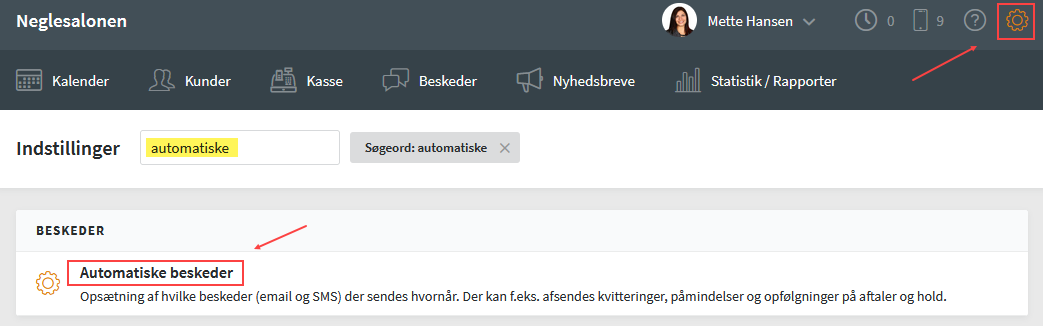
Generelt om automatiske beskeder
Beskeder i Onlinebooq består af teksten (skabelonen) samt reglen, der bestemmer hvilken type besked, der sendes og hvornår beskeden sendes.
Det er både muligt at lave generelle regler, der gælder for alle services og kalendere, men det er også at lave specifikke regler, der målretter en besked mod en specifik service, en specifik kalender eller en kombination af disse.
Hvis man ser på en generel regel for email aftale kvitteringer, der gælder alle kalendere og alle services, så vil den se således ud på oversigten:
- Reglen står angivet til "Alle kalendere" og "Alle services"
- Skabelonen er angivet som "Email - Aftale kvittering"

Hvordan sender jeg en speciel besked til kunder, der har booket en specifik service / tilmeldt sig et specifikt hold?
Hvis man fx har brug for at sende en speciel aftale kvittering til kunder, der har booket en specifik service, så skal man først oprette en ny skabelon til aftale kvitteringen, før man opretter beskeden.
Se vejledning om skabeloner for hvordan du opretter skabelonen.
Princippet for hold er præcis det samme for services - man skal i stedet bare vælge typerne til hold i stedet for services, dvs. i det efterfølgende eksempel skal man vælge "Hold kvittering".
Dernæst oprettes den automatiske besked:
- Klik "+ Opret besked"
- Vælg type "Aftale kvittering"
- Vælg format "Email" eller "SMS" alt efter hvordan kvitteringen skal sendes (hvis der skal sendes kvittering på både email og SMS, så skal der oprettes 2 beskeder, en til hvert format)
- Klik "Opret"
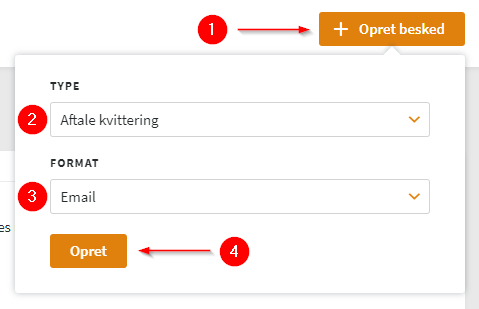
Når beskeden er oprettet åbnes redigeringsvinduet, hvor man skal vælge hvilken skabelon, der skal benyttes samt den service, reglen skal målrettes mod:
- Vælg den skabelon, der skal bruges til kvitteringen
- Vælg "Kun valgte" i Services, da reglen ikke skal gælde for alle services
- Vælg JA i "Inkluderet?" ud for den service, reglen skal gælde for, Løbestilsanalyse i dette eksempel (det er muligt at tilvælge flere services i den samme regel, hvis man har brug for det)
- Klik "Gem ændringer"
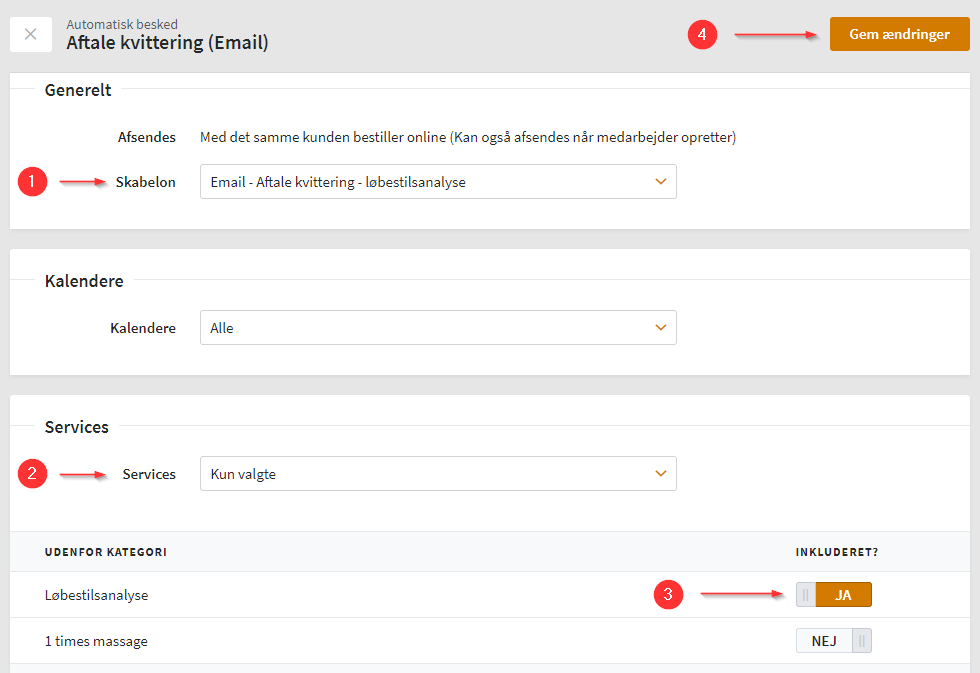
På oversigten over automatiske beskeder vil den specifikke regel for email aftale kvitteringer, der gælder for alle kalendere, men kun for servicen "Løbestilsanalyse", se således ud:
- Reglen står angivet til "Løbestilsanalyse" i Services
- Skabelonen er angivet som "Email - Aftale kvittering - løbestilsanalyse"
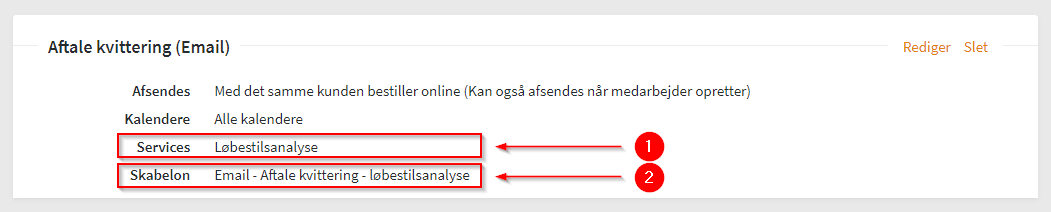
Hvordan sender jeg en speciel besked til kunder, der har booket en aftale / tilmeldt sig et hold i en specifik kalender?
Hvis man fx har brug for at sende en speciel aftale påmindelse til kunder, der har booket en aftale i en specifik kalender, så skal man først oprette en ny skabelon til aftale påmindelsen, før man opretter beskeden.
Se vejledning om skabeloner for hvordan du opretter skabelonen.
Princippet for hold er præcis det samme for services - man skal i stedet bare vælge typerne til hold i stedet for services, dvs. i det efterfølgende eksempel skal man vælge "Hold påmindelse".
Dernæst oprettes den automatiske besked:
- Klik "+ Opret besked"
- Vælg type "Aftale påmindelse"
- Vælg format "Email" eller "SMS" alt efter hvordan påmindelsen skal sendes (hvis der skal sendes påmindelse på både email og SMS, så skal der oprettes 2 beskeder, en til hvert format)
- Klik "Opret"
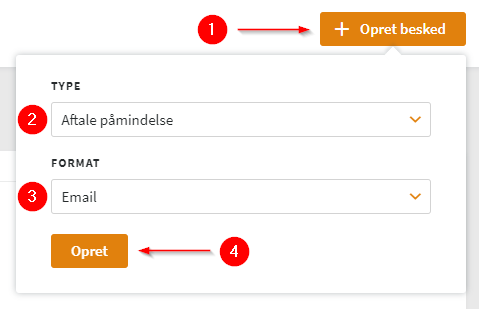
Når beskeden er oprettet åbnes redigeringsvinduet, hvor man skal vælge hvornår påmindelsen skal sendes, hvilken skabelon der skal benyttes samt den kalender, reglen skal målrettes mod:
- Vælg hvor mange timer før aftalen, påmindelsen skal sendes til kunden
- Vælg den skabelon, der skal bruges til påmindelsen
- Vælg "Kun valgte" i Kalendere, da reglen ikke skal gælde for alle kalendere
- Vælg JA i "Inkluderet?" ud for den kalender, reglen skal gælde for, Henrik Jensen i dette eksempel (det er muligt at tilvælge flere kalendere i den samme regel, hvis man har brug for det)
- Klik "Gem ændringer"
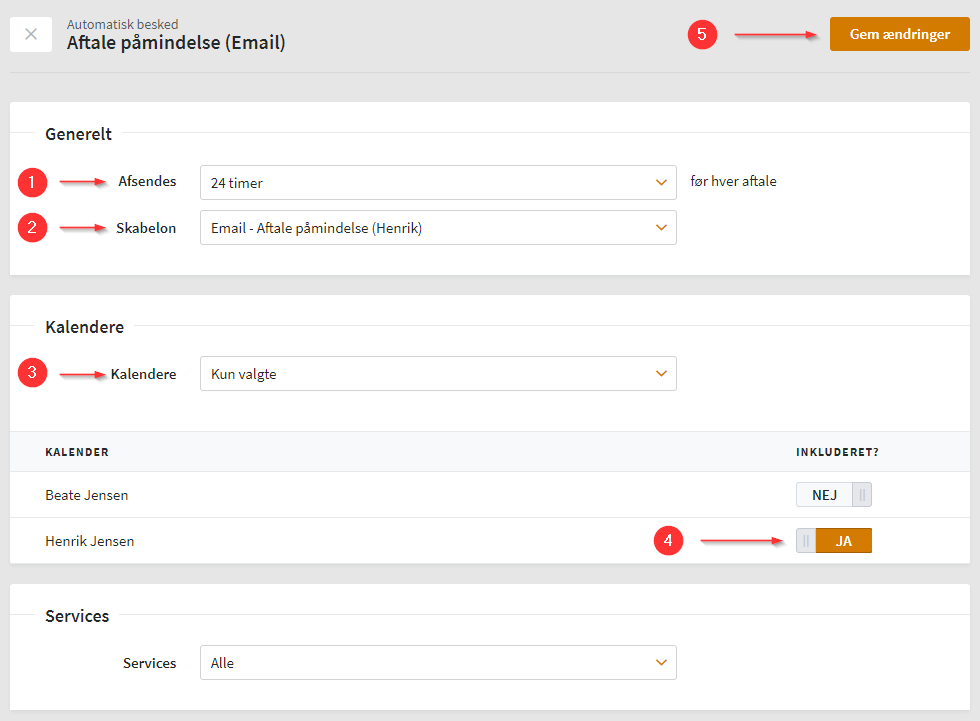
På oversigten over automatiske beskeder vil den specifikke regel for email aftale påmindelser, der gælder for alle services, men kun for kalenderen "Henrik Jensen", se således ud:
- Reglen står angivet til "Henrik Jensen" i Kalendere
- Skabelonen er angivet som "Email - Aftale påmindelse (Henrik)"

Hvordan sendes beskeder, når jeg selv opretter en aftale?
Når man opretter en aftale/hold kvittering som automatisk besked i Onlinebooq jf. ovenstående beskrivelse, så sørger systemet for automatisk at sende en kvittering til kunderne, når de booker en aftale eller tilmelder sig et hold på bookingsiden.
Når du selv opretter en aftale, kan du vælge, om der skal sendes en kvittering baseret på reglerne for automatiske beskeder, om der skal sendes en kvittering baseret på en specifik skabelon, eller om der ikke skal sendes nogen kvittering.
Dette valg foretages ved at klikke på "Rediger" til venstre for "Opret aftale" knappen i aftale oprettelsesvinduet.
Bemærk!
Systemet husker dit valg fra gang til gang, så vær opmærksom på indstillingen øverst til venstre for "Opret aftale" knappen, når du opretter aftaler.
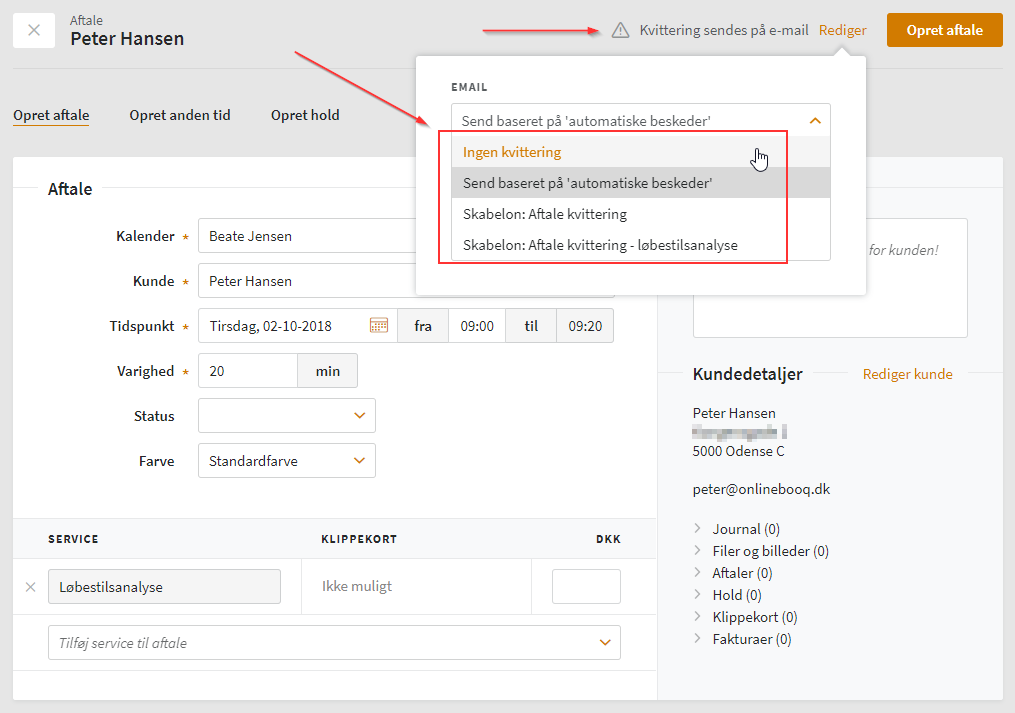
Princippet for kvitteringer ved tilmelding af kunder til hold er præcis det samme - her står indstillingen til højre for "Tilføj kunde til hold" knappen på fanen, hvor man tilmelder kunder til hold.
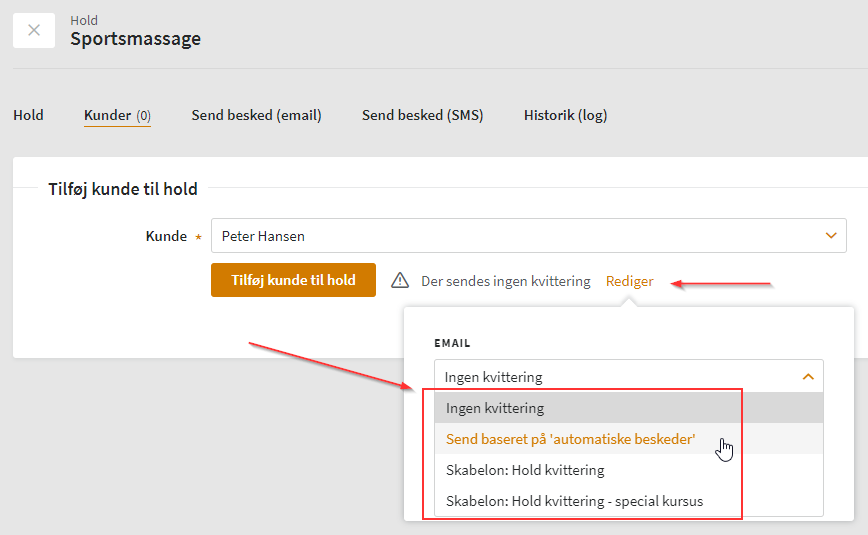
Kan jeg sende en ekstra besked til en kunde?
Når en kunde har en aftale i kalenderen, er det muligt at sende beskeder til kunden efterfølgende, fx hvis man på selve dagen er blevet forsinket i dagens program.
Det gøres ved at åbne (redigere) den pågældende aftale i kalenderen og derefter følge denne fremgangsmåde:
- Klik på enten "Send besked (email)" eller "Send besked (SMS)" fanen
- Vælg en skabelon, hvis der findes en skabelon, som kan bruges til beskeden. Det er ikke påkrævet at vælge en skabelon.
- Hvis der er valgt en skabelon kan beskeden tilrettes, hvis nødvendigt. Hvis der ikke er valgt en skabelon, skal man skrive beskeden fra bunden af.
- Klik "Send besked", når beskeden er som ønsket